Το τηλεχειριστήριο Xfinity δεν αλλάζει κανάλια: Πώς να αντιμετωπίσετε προβλήματα

Πίνακας περιεχομένων
Δεν είναι τόσο απογοητευτικό όταν προσπαθείτε να αλλάξετε το κανάλι σας και το τηλεχειριστήριο σταματά να λειτουργεί;
Πιστεύω ότι για να απολαύσετε πλήρως την εμπειρία μιας τηλεοπτικής υπηρεσίας, ένα τηλεχειριστήριο που λειτουργεί άψογα παίζει επίσης σημαντικό ρόλο.
Αποφάσισα να ψάξω όλους τους διαθέσιμους πόρους στο διαδίκτυο που μιλούν για την αντιμετώπιση αυτού του προβλήματος και έφτιαξα αυτόν τον ενοποιημένο οδηγό αντιμετώπισης προβλημάτων.
Αν το τηλεχειριστήριο Xfinity δεν αλλάζει κανάλια, δοκιμάστε να ελέγξετε αν υπάρχουν προβλήματα συνδεσιμότητας με το τηλεχειριστήριο Xfinity.
Δείτε επίσης: Ποιο κανάλι είναι το CNBC στο DIRECTV;: Όλα όσα πρέπει να ξέρετεΕπίσης, ελέγξτε τη συμβατότητα του τηλεχειριστηρίου με τον αποκωδικοποιητή. Αν αυτό δεν το διορθώσει, αντικαταστήστε τις μπαταρίες του τηλεχειριστηρίου Xfinity.
Ας δούμε τις διάφορες μεθόδους που θα μας βοηθήσουν να διορθώσουμε αυτό το πρόβλημα.
Γιατί το τηλεχειριστήριό μου σταμάτησε να αλλάζει κανάλια

Μπορεί να υπάρχουν διάφοροι λόγοι για τους οποίους το τηλεχειριστήριο Xfinity Remote δεν αλλάζει πλέον κανάλια.
Μερικά από αυτά είναι:
- Θέμα συνδεσιμότητας
- Σωματική βλάβη
- Μπαταρίες νεκρές
Θέμα συνδεσιμότητας
Μια αδύναμη σύνδεση μεταξύ του τηλεχειριστηρίου και του αποκωδικοποιητή μπορεί μερικές φορές να ευθύνεται για την αδυναμία λειτουργίας του τηλεχειριστηρίου σας.
Αυτό μπορεί να οδηγήσει στο να μην λειτουργεί το τηλεχειριστήριο Xfinity Remote.
Φυσική ζημιά
Μερικές φορές τα κουμπιά κολλάνε ή το εσωτερικό κύκλωμα καταστρέφεται αν χυθεί κάτι πάνω του.
Η σκόνη μπορεί επίσης να αποτελέσει πρόβλημα, καθώς μπορεί να φράξει το εσωτερικό και να χαλάσει τις εσωτερικές συνδέσεις, και θα διαπιστώσετε ότι το τηλεχειριστήριο δεν αλλάζει κανάλια, αλλά η ένταση λειτουργεί.
Αρχικά, αφαιρέστε την μπαταρία και, στη συνέχεια, πατήστε και κρατήστε πατημένο το κουμπί λειτουργίας για περίπου 30 δευτερόλεπτα.
Τώρα αρχίστε να πατάτε όλα τα κουμπιά του τηλεχειριστηρίου τυχαία και γρήγορα με κανονική δύναμη.
Χτυπήστε το τηλεχειριστήριο με τα χέρια σας μερικές φορές.
Τοποθετήστε ξανά τις μπαταρίες και δείτε αν το τηλεχειριστήριο Comcast δεν λειτουργεί.
Μπαταρίες νεκρές
Τα κουμπιά δεν θα λειτουργούν, επίσης, αν οι μπαταρίες του τηλεχειριστηρίου σας έχουν αδειάσει.
Πώς να κάνετε το τηλεχειριστήριο Xfinity να αρχίσει να αλλάζει ξανά κανάλια

Ακολουθούν μερικές μέθοδοι αντιμετώπισης προβλημάτων που θα σας βοηθήσουν να επιλύσετε το πρόβλημα με την μπαταρία σας:
Δείτε επίσης: Apple TV που αναβοσβήνει: Το διόρθωσα με το iTunes- Ελέγξτε αν το τηλεχειριστήριο είναι ακόμα συνδεδεμένο
- Αποσυνδέστε και επανασυνδέστε το τηλεχειριστήριο
- Ελέγξτε αν το τηλεχειριστήριο είναι το σωστό μοντέλο
- Αλλάξτε τις μπαταρίες
- Επικοινωνία υποστήριξης
Ελέγξτε αν το τηλεχειριστήριο είναι ακόμα συνδεδεμένο
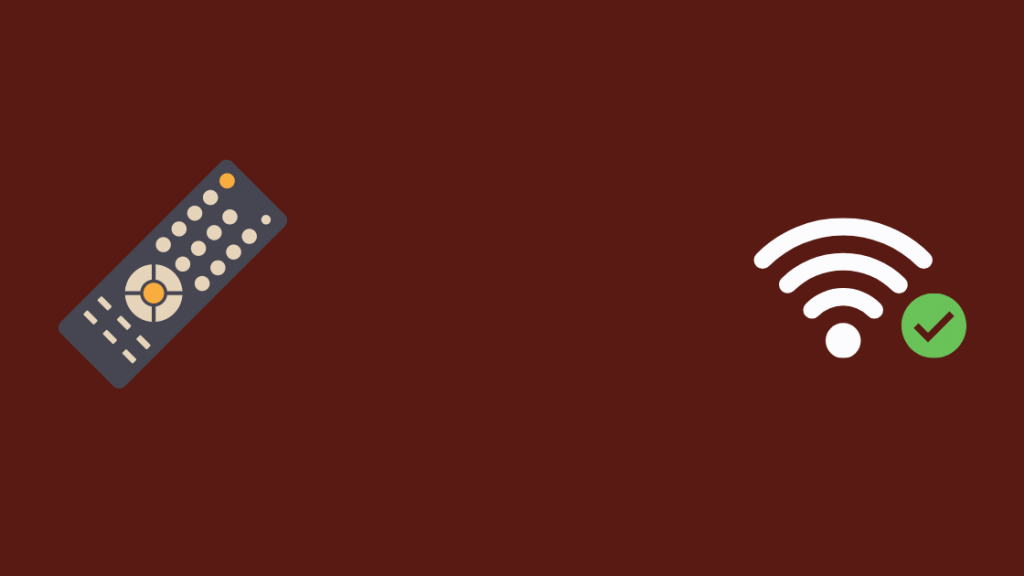
Το πρώτο πράγμα που πρέπει να ελέγξετε είναι η συνδεσιμότητα.
Πρώτον, βεβαιωθείτε ότι το τηλεχειριστήριό σας είναι συνδεδεμένο στο Comcast streaming Box.
Τώρα ελέγξτε αν λειτουργούν όλες οι άλλες λειτουργίες εκτός από τη δυνατότητα αλλαγής καναλιών.
Αν ναι, αυτό σημαίνει ότι μπορείτε να εξαλείψετε το πρόβλημα συνδεσιμότητας και να το περιορίσετε σε άλλους λόγους.
Επανασυντονισμός του τηλεχειριστηρίου
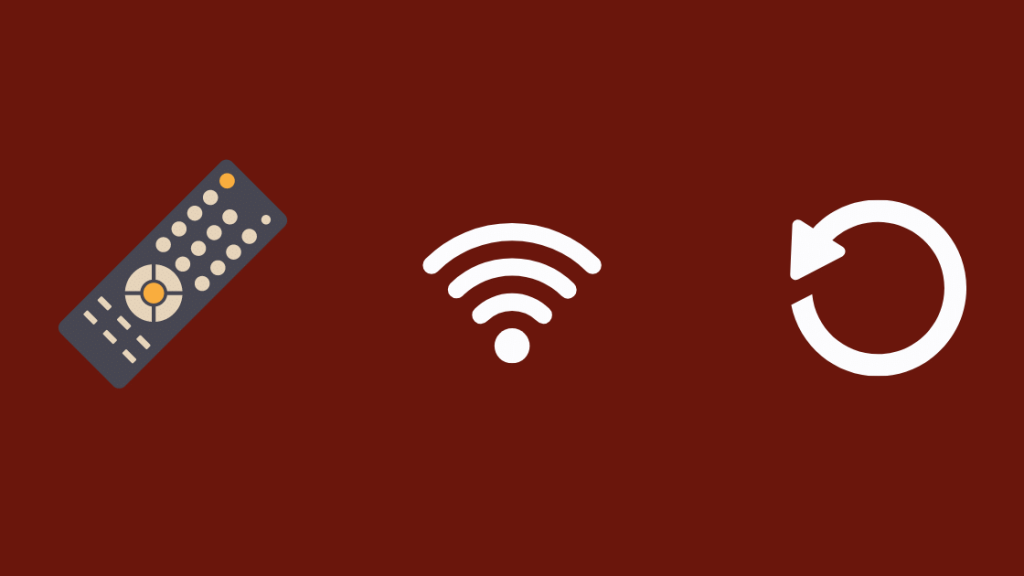
Αφού διαπιστώσατε ότι δεν ήταν μια προβληματική σύνδεση, το πρόβλημα μπορεί να είναι με τη διαδικασία συγχρονισμού.
Το τηλεχειριστήριό σας μπορεί να μην είναι σωστά συγχρονισμένο, με αποτέλεσμα να μην μπορείτε να αλλάξετε κανάλια.
Η εύκολη λύση είναι να επαναφέρετε το τηλεχειριστήριο Xfinity στο κουτί του δέκτη της τηλεόρασής σας.
Για να επανασυγχρονίσετε ή να αντιστοιχίσετε τα μοντέλα τηλεχειριστηρίων σας (XR11 (Φωνητικό τηλεχειριστήριο), XR5 και XR2), κάντε τα εξής:
- Οι μπαταρίες θα πρέπει να είναι λειτουργικές και να υπάρχουν ήδη στο τηλεχειριστήριο.
- Βεβαιωθείτε ότι η τηλεόραση και το TV Box είναι ενεργοποιημένα.
- Πρέπει τώρα να ρυθμίσετε την είσοδο τηλεόρασης σε εκείνη που είναι συνδεδεμένη στο Xfinity TV Box σας.
- Πατήστε παρατεταμένα το κουμπί Setup που υπάρχει στο τηλεχειριστήριο
- Θα παρατηρήσετε το LED στην κορυφή να αλλάζει χρώμα από κόκκινο σε πράσινο.
- Τώρα πατήστε το κουμπί xfinity που υπάρχει στο τηλεχειριστήριο.
- Η λυχνία LED θα αναβοσβήνει προς το παρόν με πράσινο χρώμα. (Σημείωση: Για τη σύζευξη των τηλεχειριστηρίων XR2 ή XR5 ενδέχεται να χρειαστεί να πατήσετε το κουμπί xfinity, ίσως και πέντε φορές).
- Τώρα ακολουθήστε τις οδηγίες και πληκτρολογήστε τον τριψήφιο κωδικό ζεύξης, ο οποίος θα εμφανιστεί στην οθόνη.
- Μόλις εισαγάγετε σωστά τον κωδικό, η συσκευή σας είναι συνδεδεμένη.
Για το φωνητικό τηλεχειριστήριο XR15 (X1 ή Flex), πρέπει να πατήσετε και να κρατήσετε πατημένα τα κουμπιά Xfinity και info για περίπου 5 δευτερόλεπτα αντί να πατήσετε παρατεταμένα το κουμπί εγκατάστασης.
Στη συνέχεια, ακολουθήστε όλα τα υπόλοιπα βήματα για την επιτυχή ζεύξη της συσκευής σας.
Βεβαιωθείτε ότι το τηλεχειριστήριο είναι το σωστό μοντέλο
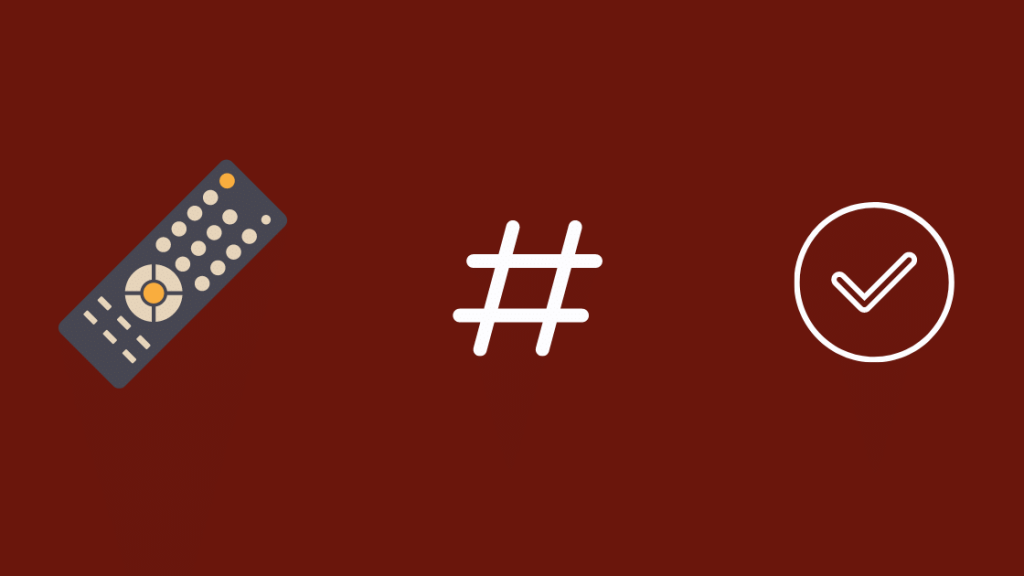
Το μοντέλο τηλεχειριστηρίου της Comcast είναι συμβατό μόνο με το αντίστοιχο κουτί τηλεόρασης.
Υπάρχουν τόνοι μοντέλων εκεί έξω, τα οποία μπορεί να είναι ακόμη και ειδικά για την εκάστοτε περιοχή.
Βεβαιωθείτε λοιπόν ότι το τηλεχειριστήριο που χρησιμοποιείτε είναι αυτό που σας παρείχε η Comcast μαζί με το κουτί τηλεόρασης.
Κάθε φορά που το τηλεχειριστήριό σας καταστρέφεται και δεν επισκευάζεται, ίσως θελήσετε να το αντικαταστήσετε με ένα από το τοπικό κατάστημα.
Τα τηλεχειριστήρια μπορεί να μοιάζουν μεταξύ τους, αλλά θα λείπουν τόνοι χαρακτηριστικών που είχε το αρχικό σας τηλεχειριστήριο.
Βεβαιωθείτε λοιπόν ότι έχετε προμηθευτεί το νέο τηλεχειριστήριο από εξουσιοδοτημένο κατάστημα της Comcast.
Και ακόμη και αν διαπιστώσετε ότι λείπουν κάποια χαρακτηριστικά, μπορείτε να επικοινωνήσετε μαζί τους για υποστήριξη.
Αλλάξτε τις μπαταρίες
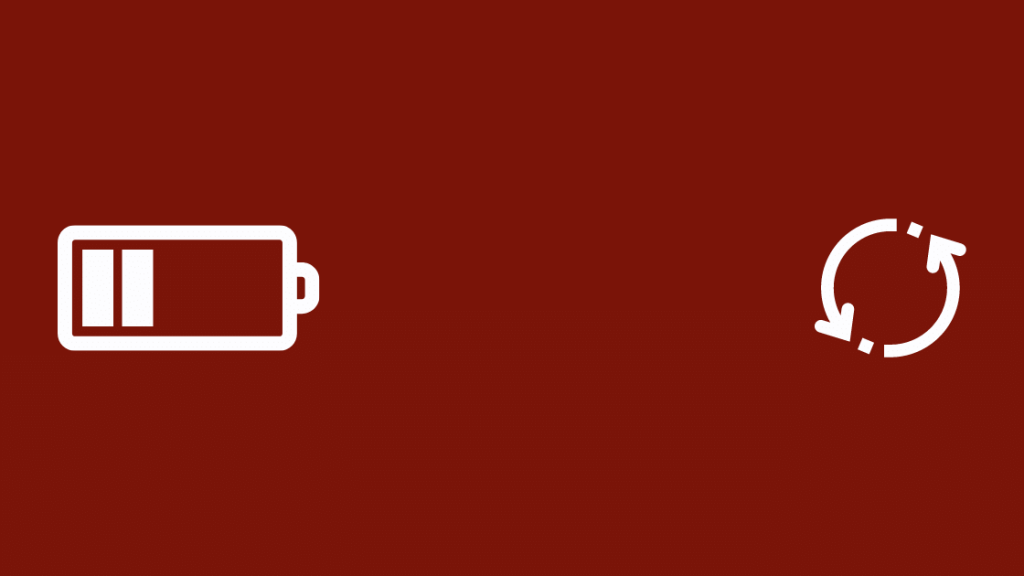
Τα προβλήματα μπαταρίας είναι από τους πιο συνηθισμένους λόγους για την αναποτελεσματική λειτουργία του τηλεχειριστηρίου Xfinity.
Εάν η μπαταρία είναι χαμηλή, αυτό συνήθως υποδεικνύεται με το αναβοσβήσιμο της κόκκινης λυχνίας πέντε φορές.
Εάν λοιπόν έχετε ήδη δοκιμάσει τις παραπάνω μεθόδους και το τηλεχειριστήριο εξακολουθεί να μην λειτουργεί σωστά, μπορείτε να αλλάξετε την μπαταρία.
Τώρα ελέγξτε ξανά για να δείτε αν το τηλεχειριστήριο λειτουργεί.
Επικοινωνία υποστήριξης
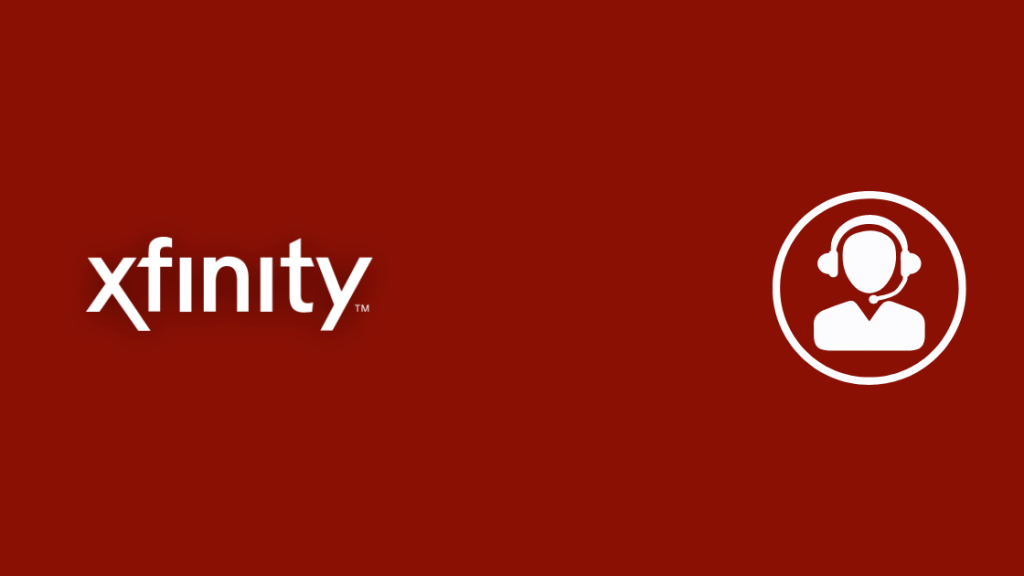
Αν καμία από τις παραπάνω λύσεις δεν επιλύει το πρόβλημα, πιθανόν να οφείλεται σε κάποιο σφάλμα λογισμικού ή τεχνικό πρόβλημα από την πλευρά της Comcast.
Επικοινωνήστε με το γραφείο βοήθειας της Comcast, αν αυτό φαίνεται να συμβαίνει.
Μπορείτε είτε:
- Καλέστε την Comcast Retention στο 1-800-XFINITY ή
- Συνομιλήστε μαζί τους online στον ιστότοπο της Xfinity
Βεβαιωθείτε ότι σας συνδέουν με έναν πραγματικό άνθρωπο και όχι με μια αυτοματοποιημένη υπηρεσία.
Αυτό θα σας βοηθήσει να επικοινωνήσετε το ακριβές πρόβλημα που αντιμετωπίζετε, πράγμα που σημαίνει ταχύτερη επίλυση.
Επιστρέψτε στην αλλαγή καναλιών σε χρόνο μηδέν
Μερικές φορές ορισμένα από τα κανάλια δεν λειτουργούν λόγω του σφάλματος XRE-03121 Xfinity Error.
Σε ορισμένες περιπτώσεις, οι μπαταρίες ενδέχεται να μην έχουν τοποθετηθεί σωστά.
Επομένως, πρέπει να διασφαλίσετε ότι εισάγεται προς τη σωστή κατεύθυνση.
Τα τηλεχειριστήρια Xfinity διαθέτουν συνήθως RF αντί για τις συνήθεις υπέρυθρες ακτίνες, πράγμα που σημαίνει ότι δεν χρειάζεται να στρέφετε το τηλεχειριστήριο απευθείας στο δέκτη.
Τα τηλεχειριστήρια RF δεν εμποδίζονται από εμπόδια ανάμεσα στο τηλεχειριστήριο και το κουτί τηλεόρασης και συνήθως δεν επηρεάζουν την απόκριση του τηλεχειριστηρίου σας.
Μερικές φορές, μπορεί να έχετε πολλά τηλεοπτικά κουτιά στο σπίτι σας.
Μπορείτε όμως να αντιστοιχίσετε το τηλεχειριστήριό σας με ένα μόνο από αυτά κάθε φορά.
Βεβαιωθείτε λοιπόν ότι το κουτί τηλεόρασης και το τηλεχειριστήριο έχουν αντιστοιχιστεί σωστά.
Εάν όχι, αυτό μπορεί επίσης να είναι ένας λόγος για τον οποίο το τηλεχειριστήριο μπορεί να δυσλειτουργεί.
Μπορεί επίσης να σας αρέσει να διαβάζετε
- Πώς να αλλάξετε την είσοδο τηλεόρασης με το τηλεχειριστήριο Xfinity
- Πώς να αποκτήσω πρόσβαση στο μενού της τηλεόρασης με το τηλεχειριστήριο Xfinity;
- Κόκκινο φως μόντεμ Xfinity: Πώς να αντιμετωπίσετε προβλήματα σε δευτερόλεπτα
- Πώς να προγραμματίσετε το τηλεχειριστήριο Xfinity στην τηλεόραση σε δευτερόλεπτα [2021]
- Xfinity Upload Speed Slow: Πώς να αντιμετωπίσετε προβλήματα [2021]
Συχνές ερωτήσεις
Ποια είναι τα κουμπιά ABCD στο τηλεχειριστήριο Xfinity Remote;
Από προεπιλογή, τα τέσσερα κουμπιά είναι:
- Το πλήκτρο A υποδηλώνει Βοήθεια
- Το πλήκτρο B υποδηλώνει την Ημέρα-
- Το πλήκτρο C υποδηλώνει Day+
- Το πλήκτρο D υποδηλώνει την υπηρεσία περιγραφικού βίντεο (DVS) ON/OFF.
Μπορείτε επίσης να προσαρμόσετε αυτά τα κουμπιά ώστε να εκτελούν άλλες λειτουργίες, όπως επανάληψη, άλμα 24 ωρών μπροστά στον οδηγό οθόνης, μετάβαση στο Xfinity On Demand και πολλά άλλα.
Είναι το Xfinity Flex δωρεάν;
Το Xfinity Flex είναι δωρεάν και συνοδεύει ένα πακέτο Xfinity Internet. Μπορείτε να το παραγγείλετε δωρεάν εάν χρησιμοποιείτε το Xfinity Internet.
Για κάθε πρόσθετο κουτί υπάρχει πρόσθετη χρέωση 5 δολαρίων.
Μπορεί το τηλεχειριστήριο του Xfinity να ελέγξει τον δέκτη μου;
Θα μπορείτε να προγραμματίσετε το τηλεχειριστήριο Xfinity ώστε να ελέγχει την τηλεόραση και το δέκτη AV. Μπορεί να είναι μια μπάρα ήχου ή ίσως κάποια άλλη συσκευή ήχου.

